
- Início
-
Produto
- Autoatendimento
- Central do Colaborador
- Estrutura Organizacional
- Folha de Pagamento
- eSocial
- Vale Transporte
- Interface Contábil
- Interface Financeira
- Cargos e Salários
- Recrutamento e Seleção
- Orçamento de Pessoal
- Integrador
- Benefícios
- Processos Parametrizáveis
- Integra Fácil
- Feedback
- Mobile
- Chatbot
- Analytics
- Acesso e Segurança
- Configurar Módulos
- Tutoriais
- Novidades
- Roadmap
- Abrir Chamado
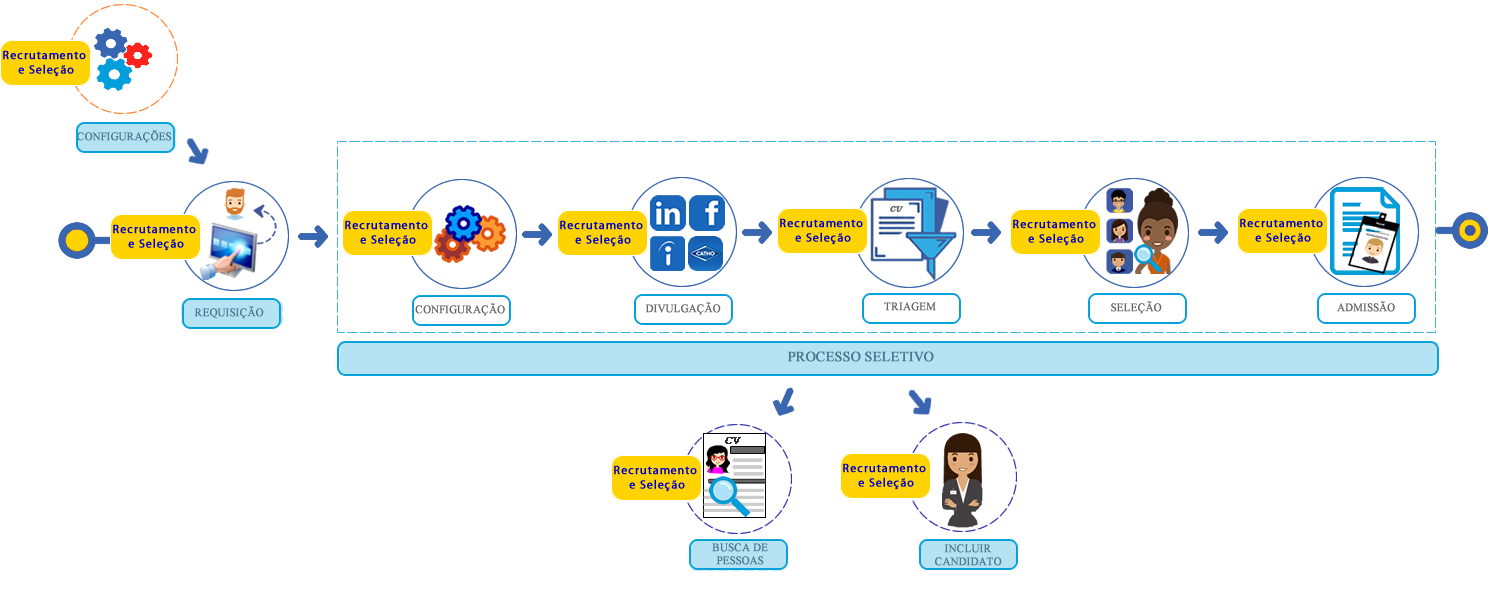
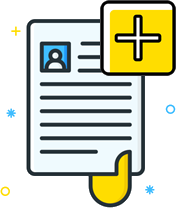
 para que as informações sejam importadas do arquivo selecionado para o
currículo do candidato a partir do perfil selecionado.
para que as informações sejam importadas do arquivo selecionado para o
currículo do candidato a partir do perfil selecionado.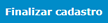 para que seja
realizado o registro do candidato.
para que seja
realizado o registro do candidato. , também
é possível inserir arquivos referentes ao candidato através do
botão
, também
é possível inserir arquivos referentes ao candidato através do
botão  .
.